
Samsung Galaxy S4 nabízí nástroj nazvaný Blocking Mode (Režim blokování), který pomáhá uživatelům zastavit nepříjemné vniknutí z telefonu během schůzek, spánku nebo období potřebného odpočinku nebo zaostření. Ukážeme uživatelům, jak se zapojit do režimu Blokování na Samsung Galaxy S4, aby nedocházelo k šumu telefonu nebo k přerušení práce uživatele. To je jeden z 25 skrytých rysů Samsung Galaxy S4 jsme sdíleli dříve.
Tak proč by uživatel chtěl použít Blocking Mode? Telefony mohou vyprodukovat spoustu hluku a udržet uživatele v noci vzhůru. Setkání také není místem pro vyzvánění a alarmy. Pokud někdo chce udržet telefon v proniknutí na odpočinek, schůzku nebo jen na dobu potřebného zaostření, nastavte režim Blokování a Samsung Galaxy S4 ponechá uživatele samotného. Po vypnutí režimu Blokování se osoba může vrátit později a zkontrolovat telefonní hovory, hlasové zprávy, e-maily nebo texty.
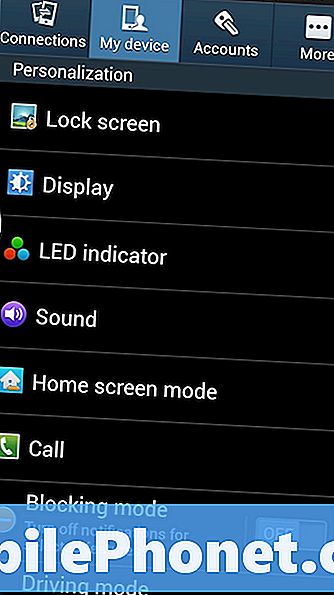
Spuštění režimu blokování Nastavení, buď z tlačítka nabídky vlevo dole v telefonu nebo z oznamovací oblasti, kterou nacházíme posunutím dolů z horní části obrazovky. V zásuvce App je také k dispozici ikona aplikace nastavení.
Klepněte na tlačítko Moje zařízení kartu. Hledat Blokovací režim v dolní části obrazovky. Klepnutím na položku menu jej nakonfigurujete, nebo pouze vypínačem ON / OFF zapnete po jeho nastavení.
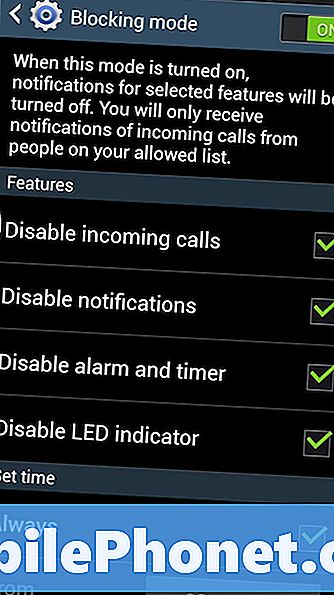
Po klepnutí na položku menu se otevře nová obrazovka. Chcete-li komunikovat s konfiguračními položkami, zapněte režim Blokování v horní části obrazovky klepnutím na vypínač. Klepnutím na nebo na všech čtyřech položkách obsažených na obrazovce konfigurace režimu blokování klepnutím na zaškrtávací políčko vpravo. Oni jsou:
- Zakázat příchozí hovory - když někdo zavolá, telefon nebude vyzvánět ani vibrovat
- Zakázat oznámení - udržuje telefon od upozornění na zvuky nebo vibruje, když přijde e-mail nebo událost začíná mimo jiné
- Vypněte budík a časovač - udržuje alarm nebo časovač uživatele, který předtím nastavil šum
- Disabler LED indikátor - zastaví blikání kontrolky LED v horní části displeje během oznámení
Uživatel si může vybrat jednu, všechny nebo libovolnou kombinaci těchto čtyř položek. Chcete-li například udržet klid v klidu, vyberte první tři, ale ponechte LED diodu zapnutou. Tímto způsobem uživatel získá vizuální podnět, ale ne zvukovou stopu nebo vibraci.
Další obrazovka umožňuje uživateli nastavit čas, kdy se režim blokování spustí a zastaví. Vždy jej zapněte a zapněte, dokud nebude ručně vypnuta. Nebo zrušte zaškrtnutí této položky a nastavte čas zahájení a zastavení.
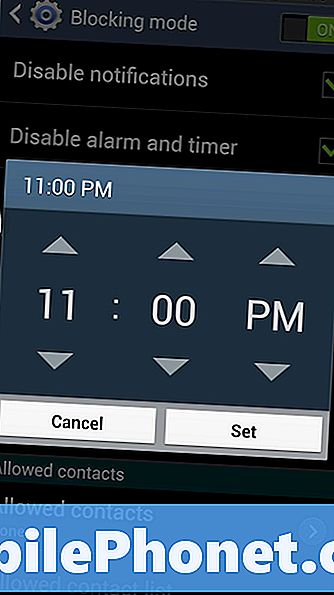
Po nastavení času zahájení a zastavení telefon automaticky spustí a zastaví režim blokování v nastavených časech.
Třetí možnost umožňuje uživatelům vybrat, které kontakty budou vyzvánět telefonem i v režimu Blokování.Například, pokud člověk potřebuje přijmout důležitý hovor od svého šéfa, může nastavit režim Blokování, ale udělit výjimku pro tento kontakt.
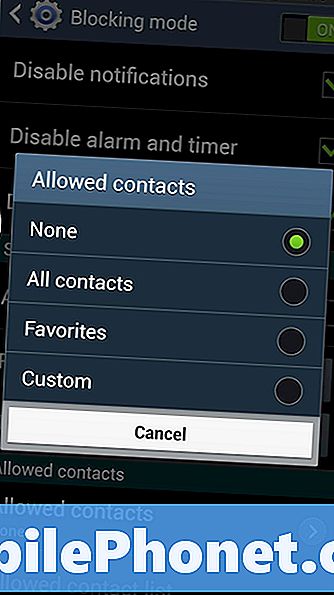
Klepněte na Povolené kontakty a vyberte si jednu ze čtyř možností.
- Žádný - žádné kontakty neprocházejí
- Všechny kontakty - projdou pouze lidé v kontaktech na telefonu
- Oblíbené - procházejí pouze kontakty přidané do seznamu oblíbených položek telefonu
- Zvyk - umožňuje uživateli vybrat si, které kontakty procházejí
Nastavením Oblíbených přejdete do Kontaktů a otevřete Kontakt. Klepněte na hvězdičku v pravém horním rohu a přidejte je do seznamu Oblíbené.

